Windows系統都會有自帶的IE浏覽器,我們可以通過IE浏覽器查看內容,找自己需要的軟件等等。就最近,有使用WinXP系統的用戶,在打開電腦的時候,發現電腦桌面上的IE浏覽器突然不見了。怎麼辦?如何找回桌面上的IE浏覽器呢?現在就和小編一起去看看WinXP系統找回IE浏覽器的方法。
方法/步驟如下:
1、如果你的IE浏覽器是桌面圖標消失的話,就點擊開始,上邊的IE浏覽器按住拖到桌面。
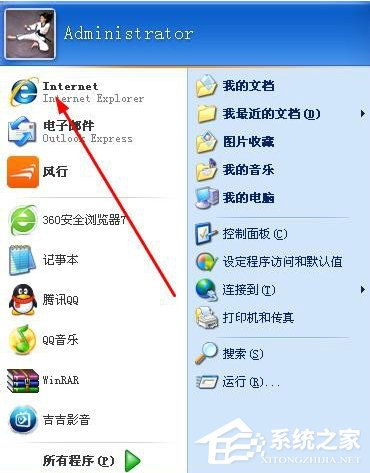
2、也可以點擊所有程序,最上邊找到浏覽器。
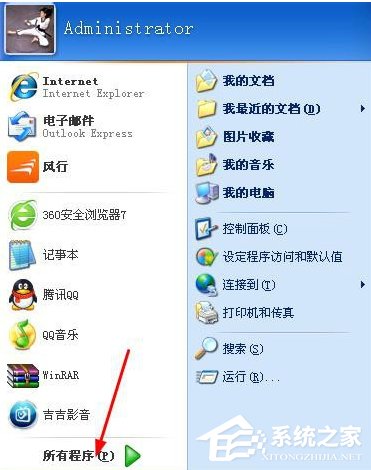
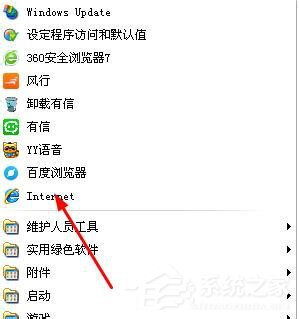
3、直接選中圖標,右擊發送到桌面快捷防水劑。
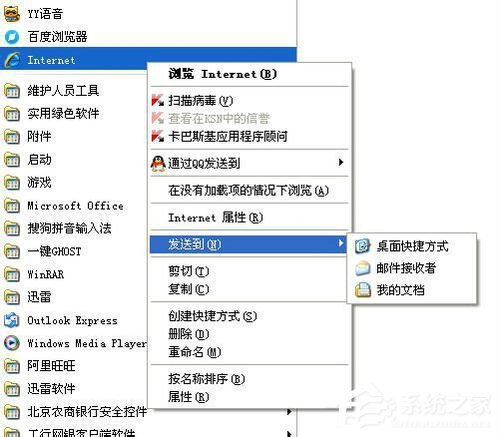
4、如果上面也找不到我們開始,點擊運行。
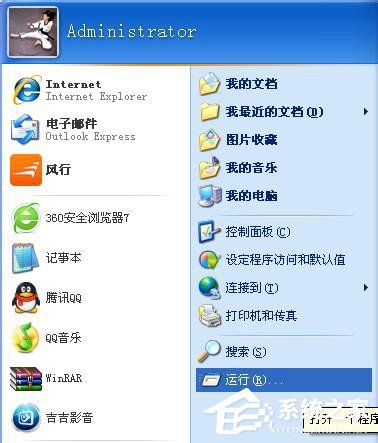
5、我們在運行裡輸入,“iexplore.exe”。
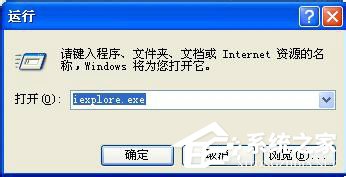
6、IE浏覽器自動跳出。
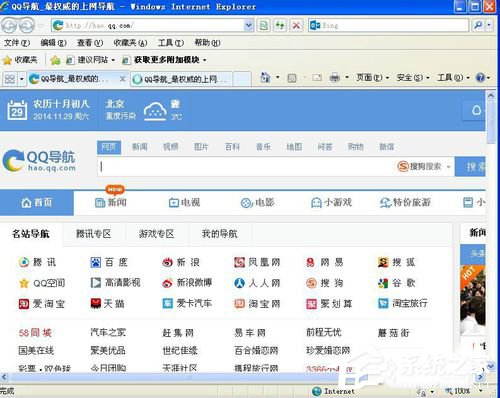
7、ctrl+alt+delete,調出任務管理器,新建運行。
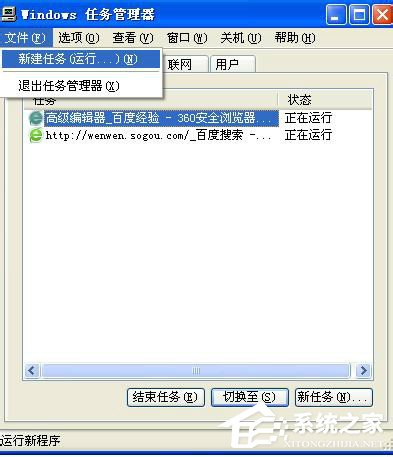
8、點擊文件新建任務運行。
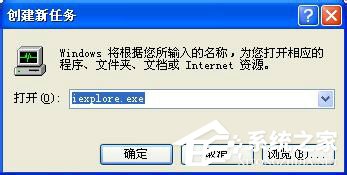
9、輸入,“iexplore.exe”確定,彈出IE浏覽器,如果還不行,那說明你電腦裡沒有安裝浏覽器,下載從新安裝吧。
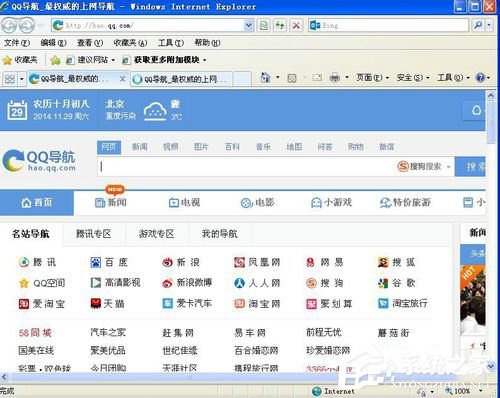
上述也就是WinXP系統找回IE浏覽器方法的內容了。當你在使用電腦的時候,發現IE浏覽器不見了,請你按照上述的方法步驟去操作,只要就可以幫你找回IE浏覽器了。有需要的用戶也可以去試一下。